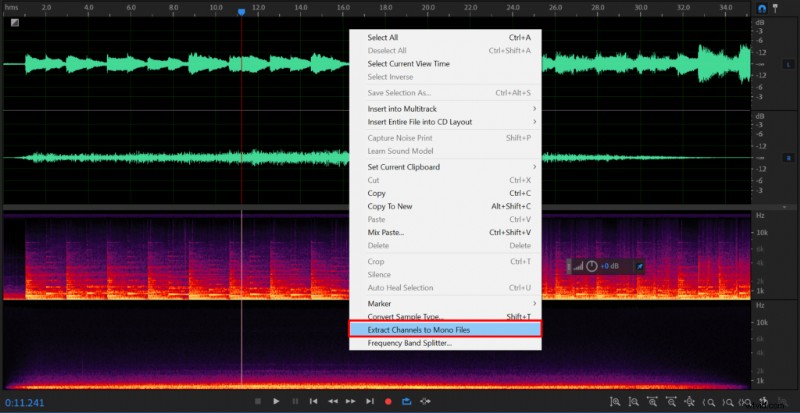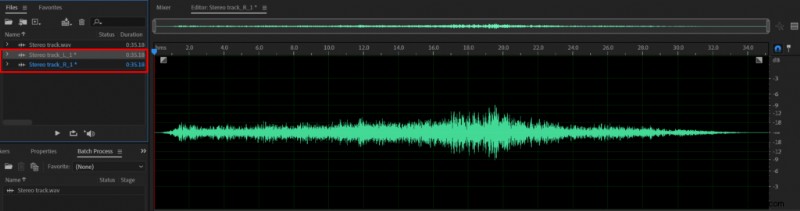Lo stereo fornisce due tracce audio distinte nelle coppe delle cuffie o nei doppi altoparlanti. Mono, d'altra parte, fornisce la stessa traccia audio sia per le cuffie che per i doppi altoparlanti. Inoltre, se utilizzi altoparlanti a canale singolo, il tuo stereo suonerà automaticamente come mono.
Utilizzando Adobe Audition puoi convertire le tracce mono in una singola traccia stereo o viceversa, puoi dividere una singola traccia stereo in due tracce mono separate.
Per convertire le tracce mono in stereo in Adobe Audition, segui questi passaggi:
- Apri l'editor multitraccia in Adobe Audition (angolo in alto a sinistra)
- Inserisci entrambe le tue tracce mono (premi il pulsante destro del mouse su una traccia->Inserisci->File)
- Crank Stereo Balance a -100 per la traccia dell'orecchio sinistro e a 100 per la traccia dell'orecchio destro
- Esporta l'audio stereo andando su File->Esporta->Mixdown multitraccia->Intera sessione
- Assicurati che in Opzioni Mixdown stai esportando in stereo. (Vedi l'immagine sotto con le impostazioni di esportazione)
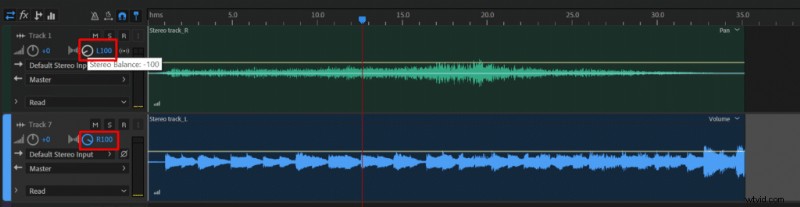
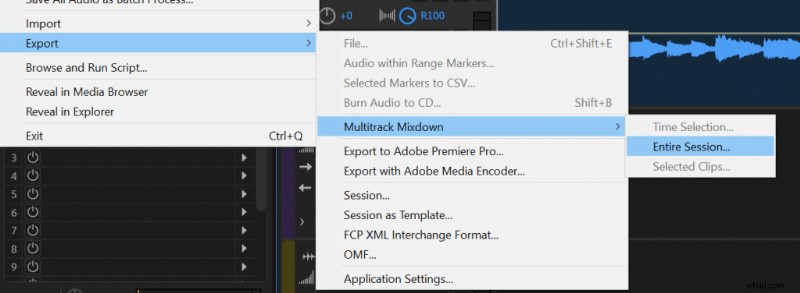
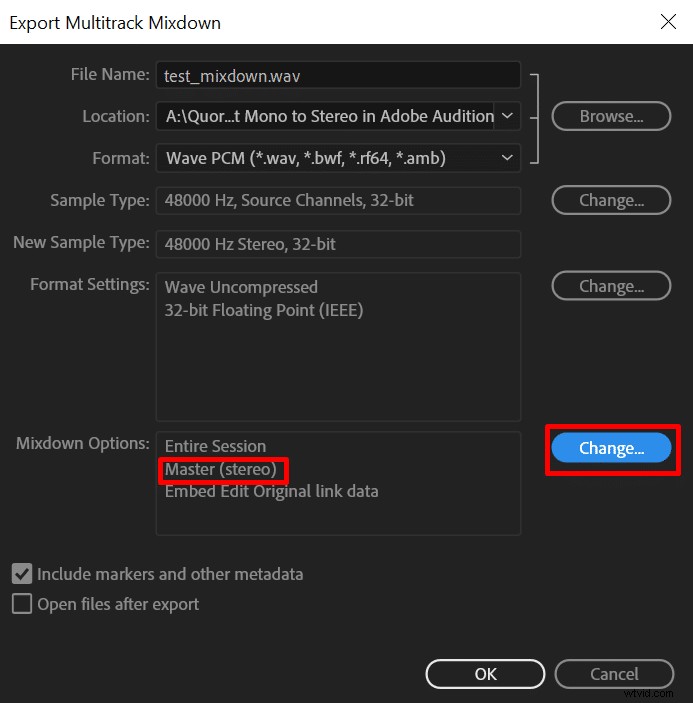
Lo stereo è richiesto solo se hai bisogno di tracce audio distinte da ascoltare in orecchie diverse, altrimenti, se desideri lo stesso audio in entrambe le orecchie, usa il mono. Mono manterrà la stessa qualità audio e ridurrai notevolmente le dimensioni del file audio.
Quando si convertono due tracce mono in una singola traccia stereo, è meglio assicurarsi di utilizzare due tracce della stessa lunghezza, altrimenti la traccia più corta creerà un suono muto in una delle orecchie al termine.
Traccia mono:
Traccia stereo:
Come dividere la traccia stereo in due tracce mono in Adobe Audition?
Puoi dividere una traccia stereo in due tracce mono seguendo questi passaggi in Adobe Audition:
- Apri la traccia audio stereo in Waveform di Adobe Audition (si aprirà in Waveform per impostazione predefinita)
- Premi il tasto destro del mouse sulla traccia e dal menu seleziona Estrai canali in file mono .
- Entrambi i file mono saranno disponibili nella cartella Files nell'angolo in alto a sinistra in Adobe Audition.